Premiere Proでテキスト公開を作成する方法
タイプツールを使用してテキストを追加し、必須グラフィックスパネルにカスタマイズします。 2。作物効果を適用し、初期の作物値を設定してテキストを非表示にし、キーフレームを追加し、ワイプ公開のために0%にアニメーション化します。 3。フェードインの場合、キーフレームの不透明度は0%から100%です。 4.スライドインの場合、テキストを画面外に配置するには、キーフレームの位置を設定し、テキストを画面上に移動します。 5.オプションで、スライドインまたはフェードアップなどのビルトインアニメーションプリセットを使用して、スケール、回転、色のカスタムアニメーションを作成します。 Premiere Proで明らかになったテキストは、キーフレームを使用して作物、不透明度、位置などのプロパティをアニメーション化し、魅力的で動的なタイトル効果を可能にすることで達成されます。
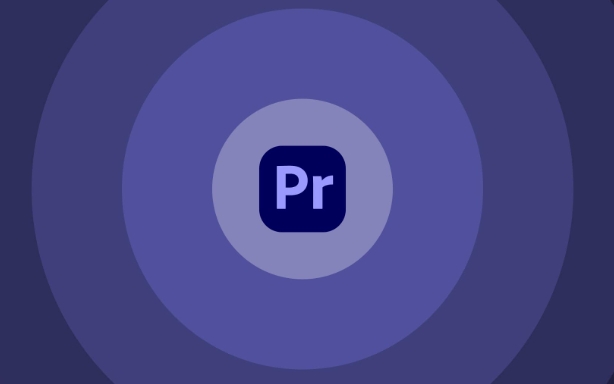
Adobe Premiere Proでテキスト公開を作成することは、タイトルをより魅力的にする簡単な方法です。ラインごとにテキストを表示している場合でも、スムーズなアニメーション効果を備えている場合でも、テキストツールや作物効果や不透明なキーフレームなどの効果などの組み込みツールを使用してこれを実現できます。段階的にそれを行う方法は次のとおりです。
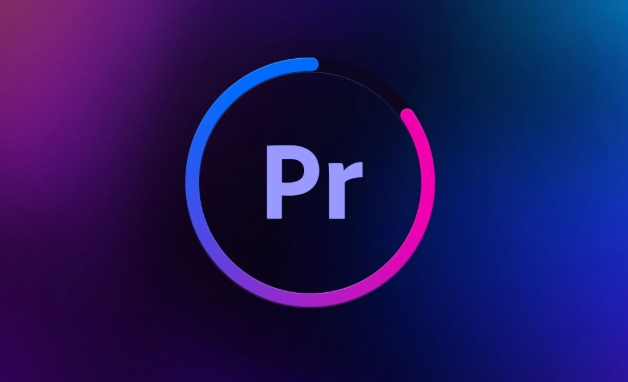
1.テキストを追加します
まず、Premiere Proでプロジェクトを開き、 Essential Graphicsパネル(ウィンドウ>必須グラフィックス)に移動します。
- ツールバーからタイプツール(T)を選択し、プログラムモニターのビデオをクリックします。
- テキストを入力します。
- 必須グラフィックパネルを使用して、フォント、サイズ、色、アライメントをカスタマイズします。
テキストが配置されたら、タイムラインに表示したい場所に配置します。
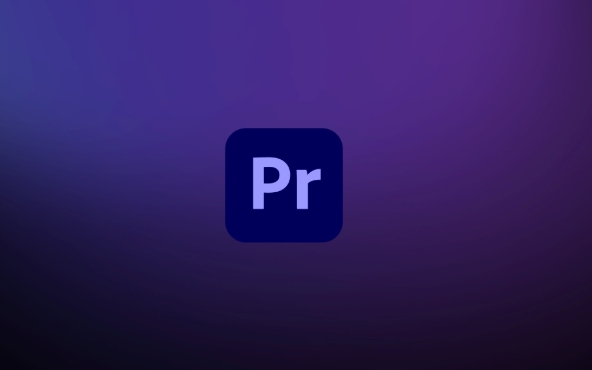
2。ワイプの露出には、作物効果を使用します
テキストを作成する最も簡単な方法の1つは、作物効果をアニメーション化することです。
- タイムラインでテキストクリップを選択した状態で、効果に移動します(表示されていない場合はウィンドウ>エフェクト)。
- 作物を検索し、テキストクリップにドラッグします。
- 効果制御パネルで、作物の設定を見つけます。
- 上部、下、左、または右の収穫を設定して、徐々に明らかにしたいテキストの部分を隠します。
例えば:
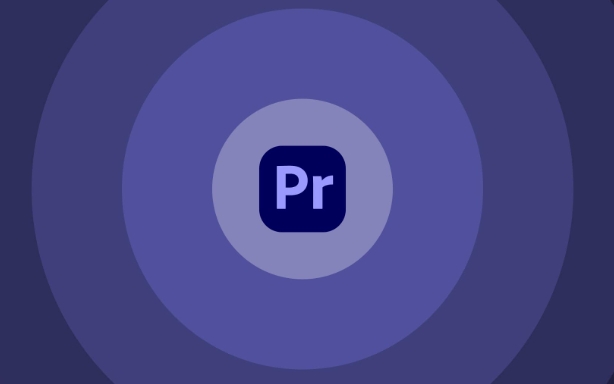
- テキストが画面の下部にあり、下から上に表示したい場合は、最高の作物を100%に増やします。
- プレイヘッドをクリップの開始に移動します。
- 上部の横にあるストップウォッチをクリックして、キーフレームを作成します。
- 時間内に前進します(たとえば、1〜2秒)。
- 最高値を0%に戻します。これにより、公開がアニメーション化されます。
これで、テキストは徐々に明らかにされているかのように表示されます。
3.フェードインの公開に不透明度を使用してください
フェードイン効果を好む場合:
- コントロールに移動します。
- 不透明度を見つけてください。
- 初期不透明度を0%に設定し、キーフレームを作成します。
- 時間内に前進し、不透明度を100%に設定します。
これにより、シンプルだが効果的なフェードインが明らかになります。
4。スライドイン効果のアニメーション位置
画面外からテキストをスライドさせるには:
- テキストが開始時に画面から配置されていることを確認してください(プログラムモニターを使用して調整します)。
- クリップの開始時に、効果のあるコントロールの位置のキーフレームを設定します。
- 時間内に前進し、テキストを最終的な画面上の位置に移動します。
これにより、動的なスライドインアニメーションが作成されます。
5.プリセットを使用して、より速い結果(オプション)
Premiere Proには、組み込みのテキストアニメーションプリセットが含まれています。
- エフェクトパネルを開きます。
- アニメーションプリセット>テキスト>アニメーションに移動します。
- 左からスライドするプリセットのようなプリセットを選択するか、 35%上昇します。
- テキストクリップにドラッグします。
その後、タイムラインのタイミングと期間を調整できます。
さらにコントロールするために、時間の経過とともに、本質的なグラフィックパネルとスケール、回転、充填色などのテキストプロパティをアニメーション化するカスタムアニメーションを作成することもできます。
基本的に、Premiere Proで明らかにされたテキストは、キーフレームを使用して、作物、不透明、または位置であろうと、プロパティをアニメーション化することになります。それを手に入れると、エフェクトを組み合わせて一致させて、より洗練された結果を得ることができます。
以上がPremiere Proでテキスト公開を作成する方法の詳細内容です。詳細については、PHP 中国語 Web サイトの他の関連記事を参照してください。

ホットAIツール

Undress AI Tool
脱衣画像を無料で

Undresser.AI Undress
リアルなヌード写真を作成する AI 搭載アプリ

AI Clothes Remover
写真から衣服を削除するオンライン AI ツール。

Clothoff.io
AI衣類リムーバー

Video Face Swap
完全無料の AI 顔交換ツールを使用して、あらゆるビデオの顔を簡単に交換できます。

人気の記事

ホットツール

メモ帳++7.3.1
使いやすく無料のコードエディター

SublimeText3 中国語版
中国語版、とても使いやすい

ゼンドスタジオ 13.0.1
強力な PHP 統合開発環境

ドリームウィーバー CS6
ビジュアル Web 開発ツール

SublimeText3 Mac版
神レベルのコード編集ソフト(SublimeText3)
 Tiktokのベストプレミアプロエクスポート設定
Jul 30, 2025 am 01:37 AM
Tiktokのベストプレミアプロエクスポート設定
Jul 30, 2025 am 01:37 AM
toensuretiktokvideoslooksharpandplaysmoothly、useh.2644444444444-50mbpsbitrate、setSrolutionto1080x1920at30or60fps、およびsuseaaca udioat192kbps.startwithaverticalseversevenceinpremiereprotoavoidscalingissues、chosematematchsource – highbitratepretinetinmediaencodeを選択します
 Premiere Proからアルファチャネルをエクスポートする方法
Jul 30, 2025 am 02:10 AM
Premiere Proからアルファチャネルをエクスポートする方法
Jul 30, 2025 am 02:10 AM
PremiereProから透明チャネルを使用してビデオまたは画像シーケンスをエクスポートするには、QuickTimeアニメーションエンコード、PRORES4444、PNGシーケンスなどのアルファ形式を選択する必要があります。 MediaEncoderの「PreserveTransparency」オプションを正しく設定して確認します。タイムラインの背景が透明であり、互換性効果を使用していることを確認してください。 QuickTimePlayerサポートなど、プレーヤーとインポートツール間の互換性の問題に注意してください。WindowsMediaplayerはそうではなく、Afferefectsをインポートするときにアルファチャネルを手動で有効にする必要があります。
 Premiere Proにテキストを追加する方法
Aug 01, 2025 am 06:57 AM
Premiere Proにテキストを追加する方法
Aug 01, 2025 am 06:57 AM
PremiereProにテキストを追加する4つの方法があります。まず、「テキストツール」を使用して、スタイルを直接追加および調整します。次に、簡単なレイヤー管理のために「グラフィックス」パネルを介して新しいテキストレイヤーを作成します。第三に、テキストスタイルとアニメーションを調整し、ビルトインテンプレートまたは手動でキーフレームを使用します。最後に、バックグラウンドボックスまたはストロークを追加することで達成できる読みやすさを向上させます。
 Premiere Proにモーションブラーを追加する方法
Jul 29, 2025 am 12:11 AM
Premiere Proにモーションブラーを追加する方法
Jul 29, 2025 am 12:11 AM
PremiereProにダイナミックブラーを追加することは、4つのステップで実現できます。1。DirectionalBlurまたはTransformblurをビデオクリップに追加し、方向とぼやけの長さを調整してダイナミクスを強化します。 2.ズーム、変位、または回転アニメーションを使用したクリップのタイムラインのMotionBlurボタンを有効にして、モーションに基づいて実際のぼかし効果を生成します。 3. Warpstabilizerを使用してアンチシェイクを使用して自然のダイナミクスを保持する場合は、MotionBlurオプションをオンにします。 4.コンテンツに従ってぼかしを使用するか、プロキシモードをオフにするか、ぼかしの複数の層による遅れを避けるかどうかを選択するために注意してください。これらの方法を習得すると、ビデオの現実的で滑らかさを効果的に改善できます。
 サウンドミックスのためにプレミアプロからAAFをエクスポートする方法
Aug 01, 2025 am 06:58 AM
サウンドミックスのためにプレミアプロからAAFをエクスポートする方法
Aug 01, 2025 am 06:58 AM
ToexportanAAFfromPremiereProforasoundmix,firstensureyourtimelineiscleanandorganizedbyremovingunnecessarytracks,labelingalltracksclearly(e.g.,“VO,”“SFX,”“Music”),syncingofflinemedia,andflatteningnestedsequencesunlessneeded.Next,usethecorrectexportsett
 プレミアプロプロジェクトで協力する方法
Jul 31, 2025 am 06:10 AM
プレミアプロプロジェクトで協力する方法
Jul 31, 2025 am 06:10 AM
トコラボレーションは、Premierepro、usesheardStorageandprojectlockingtomageAccess、splitworkloadswithsseparateSequencesorbins、communication -contechangesscrearly、およびuseproxymediaforsmootherworkflow.first、setupacentalsererverolow.
 PremiereProのマルチカムシーケンスでプロキシを使用する方法
Aug 02, 2025 am 10:46 AM
PremiereProのマルチカムシーケンスでプロキシを使用する方法
Aug 02, 2025 am 10:46 AM
touseproxiesinamulticam sequenceinpremierepro、firstimportandorsonizeproxyfilesbeforesyncing、1)CreateToproxiesManiefultitingを使用して、swithultiCamの順調を作成します
 プレミアプロは応答しません
Jul 29, 2025 am 12:46 AM
プレミアプロは応答しません
Jul 29, 2025 am 12:46 AM
PremiereProスタックされた無反応のソリューションには、ハードウェアのパフォーマンスのチェック、プロジェクト設定とキャッシュの最適化、不必要な背景プログラムの閉鎖、ソフトウェアバージョンとドライバーの更新が含まれます。まず、コンピューターの構成が標準を満たしていることを確認し、マルチコアCPU、少なくとも16GBのメモリ、グラフィックカード、GPU加速度をサポートするSSDハードディスクを使用します。次に、メディアキャッシュをクリーニングし、キャッシュパスを高速パーティションに変更し、ハードウェアが加速したデコードを有効にします。次に、リソースを占めるバックグラウンドプログラムとプラグインを閉じます。最後に、PremierePro、グラフィックカードドライバー、および関連するプラグインを最新バージョンに更新します。







